wmvをmp4に変換するフリーソフトおすすめ3選
wmvをmp4に変換したいと思ったことはありませんか?どちらも動画ファイルですが、ファイルサイズが大きい分のmp4の方が画質は良いです。そんなときにぜひやっていただきたいのが、wmv→mp4への変換。 この変換は、PCのフリーソフト、オンライン上で可能。
この記事では、wmv→mp4変換の方法を画像付きでご紹介します。 最後までご覧いただければ、あなたも簡単にwmvをmp4に変換できます。
パート1: wmvとは?
wmvとは、圧縮された動画ファイルです。
「Windows Media Video」の頭文字をとっており、Windowsが開発した圧縮動画ファイルです。
前述のとおり、mp4の方が画質は良いです。
wmvはmp4に変換できるので、以降はその方法をご紹介します。
パート2: フリーソフトでwmvをmp4に変換する方法
フリーソフトでwmvをmp4に変換する方法をご紹介します。使うフリーソフトは、以下の3つ。
- 1.HitPaw Univd
- 2.EaseUS Video Converter
- 3.RealPlayer
HitPaw Univd
HitPaw Univdwmvをmp4に変換する方法をご紹介します。
以下のボタンをクリックしてHitPaw Univdをダウンロードする
- ①ソフトを起動して、ファイルを追加または、ファイルをドラッグ
- ②赤枠部分をクリック
- ③「MP4」を選択する
- ④「変換」をクリック
- ⑤完了
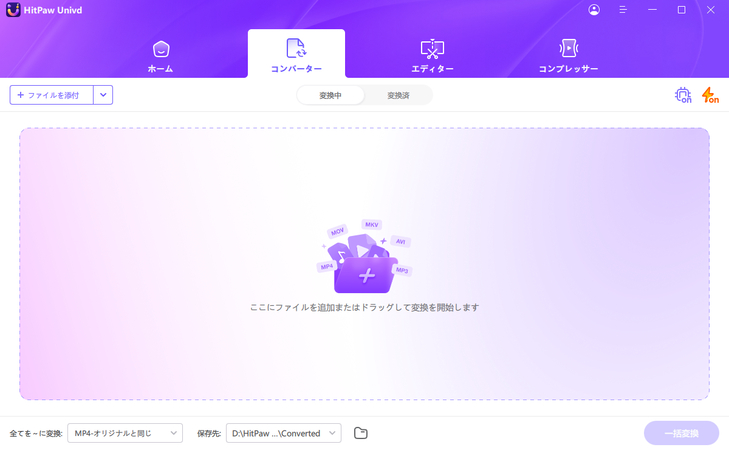
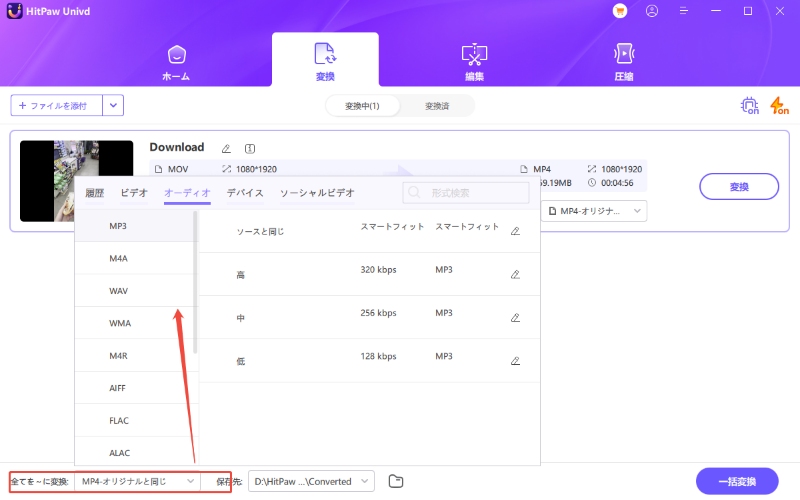
※初期設定でMP4になっています。わざわざ選択する必要がないです。
以下のボタンをクリックしてHitPaw Univdをダウンロードする
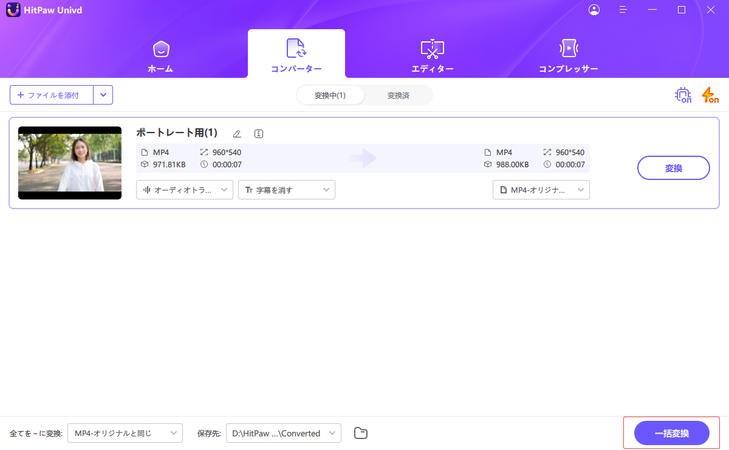
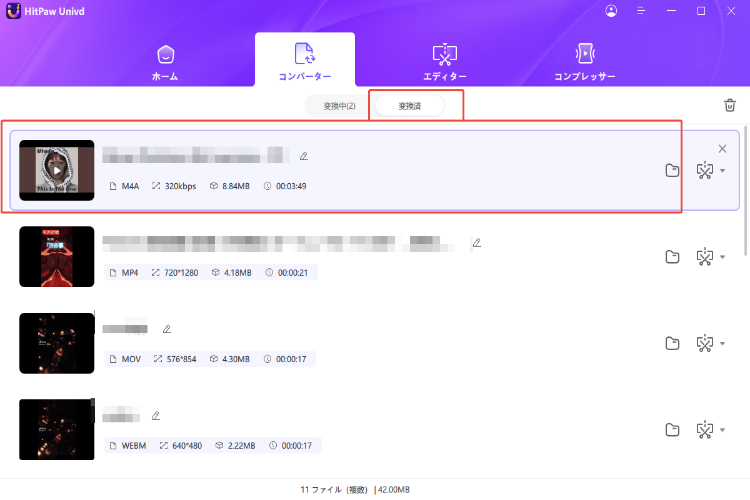
以上です。これで、HitPaw Univdを使ってwmaをMP3に変換できます。非常に簡単ですよね。ぜひ試してみてください。
EaseUS Video Converter
EaseUS Video Converterを使って、wmvをmp4に変換する方法をご紹介します。
- ①ソフトを起動して、「ファイルを選ぶ」をクリック
- ②「ファイルを追加」をクリック
- ③「MP4」を選択し、「開始」をクリック
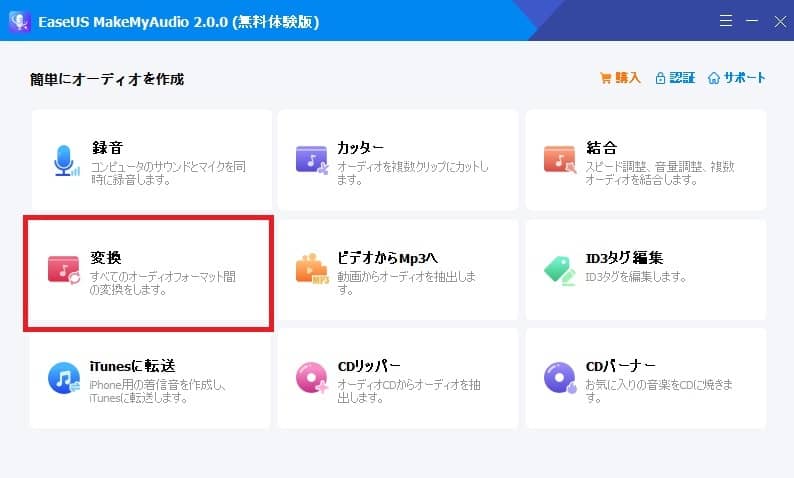
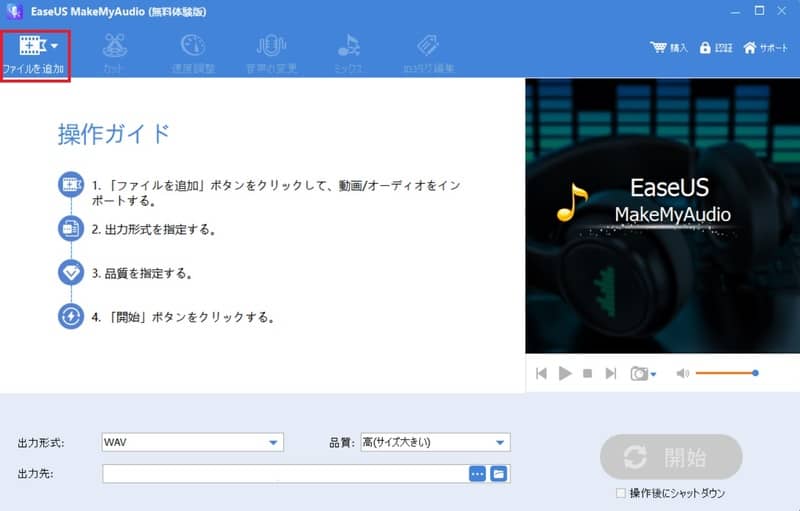
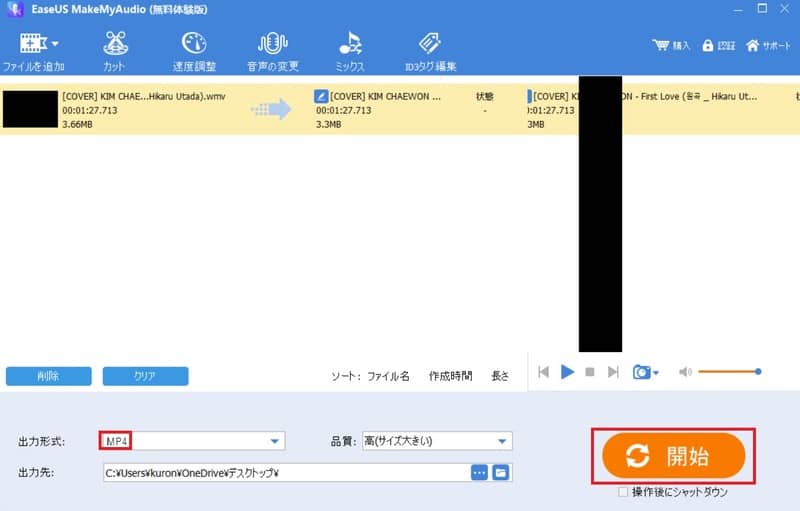
以上です。これで、EaseUS Video Converterを使って、wmvをmp4に変換しました。
RealPlayer
RealPlayerを使って、wmvをmp4に変換する方法をステップでご紹介します。
- ①RealPlayer Converterを起動して、変換ファイルをドラッグ
- ②「変換後のフォーマット」をクリックしてmp4を選択
- ③「スタート」をクリック
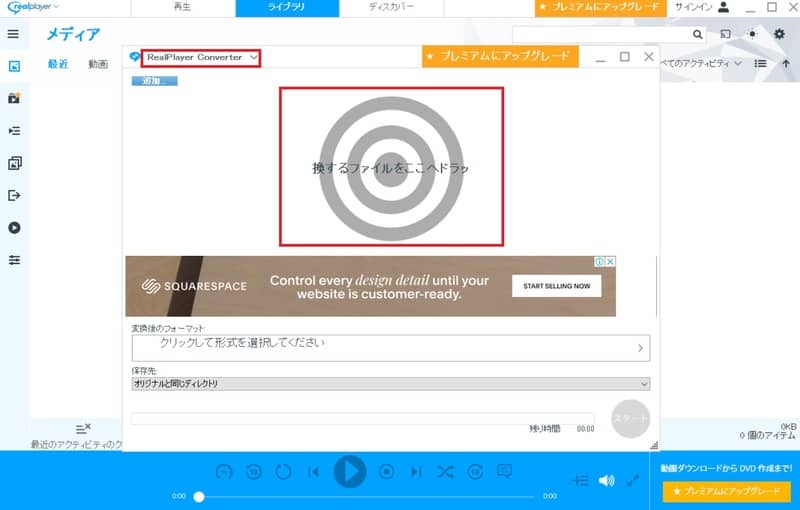
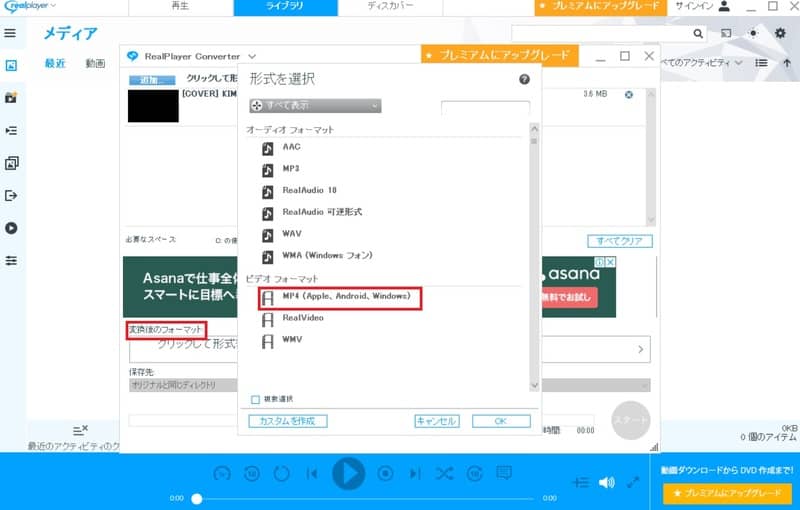
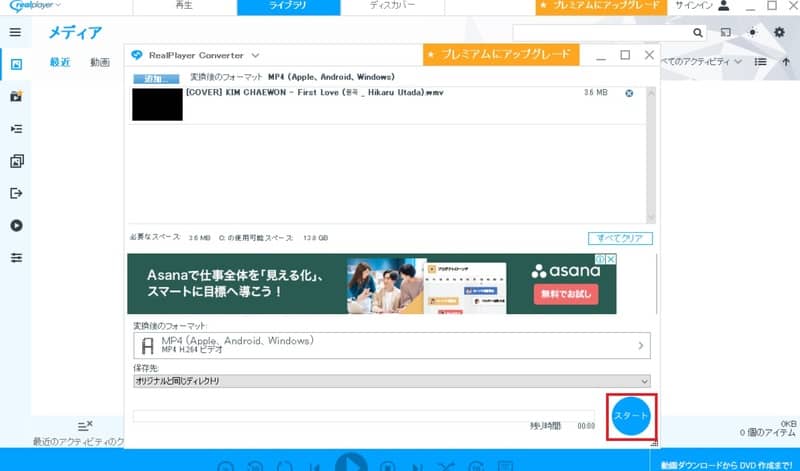
パート3: wmvをmp4に変換できるオンラインサイトを紹介
インストール不要オンラインサイトでwmvをmp4に変換する方法を紹介します。
- 1.Adobe Express
- 2.convertio
Adobe Express
Adobe Expressで、無料でwmvをMP4に変換できます。 URLはコチラ→https://www.adobe.com/jp/express/feature/video/convert/wmv-to-mp4
- ①「動画をアップロード」をクリック
- ②ファイルをドラッグ&ドロップ
- ③「ダウンロード」をクリック
- ④新規登録して、ダウンロード
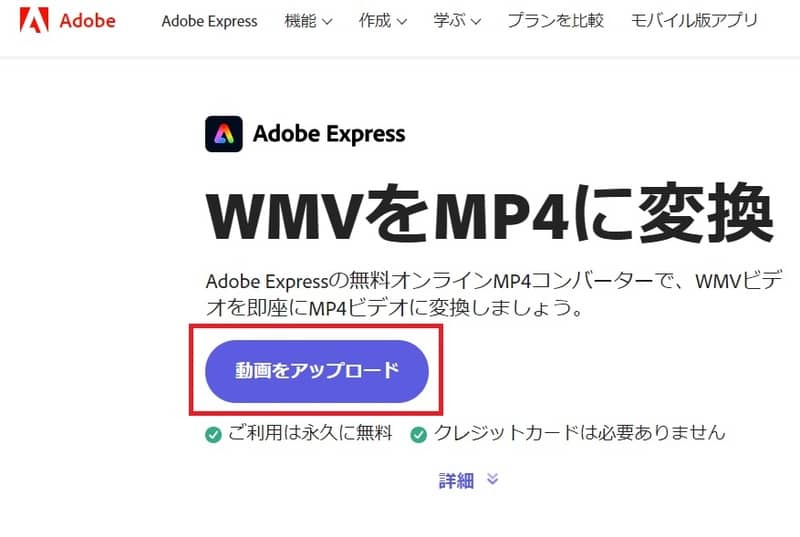
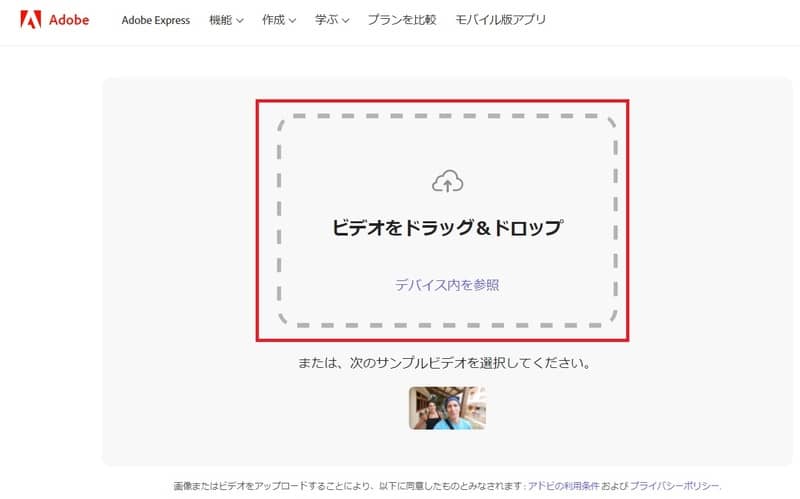
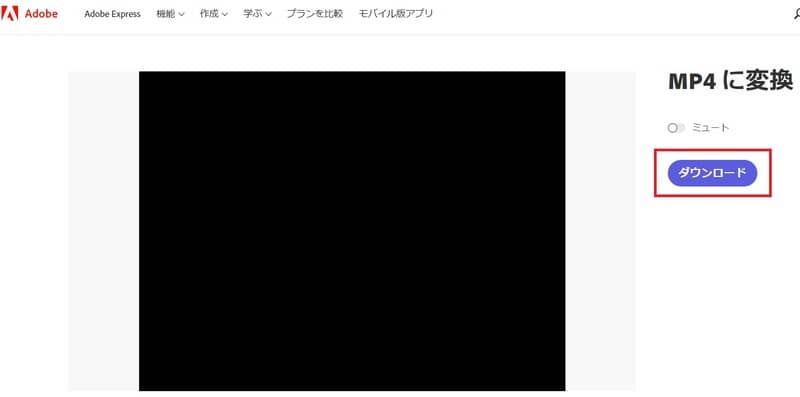

Convertio
URLはコチラ→https://convertio.co/ja/wmv-mp4/</p>
- ①「ファイルを選ぶ」をクリック
- ②「MP4」を選ぶ
- ③「変換」をクリック
- ④「ダウンロード」をクリック
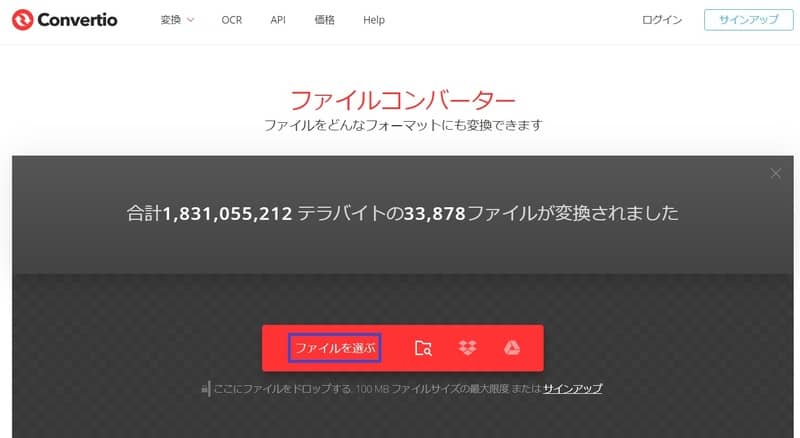
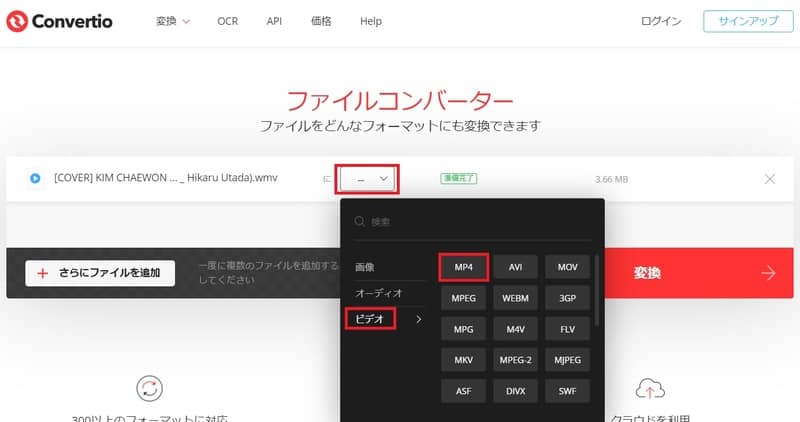
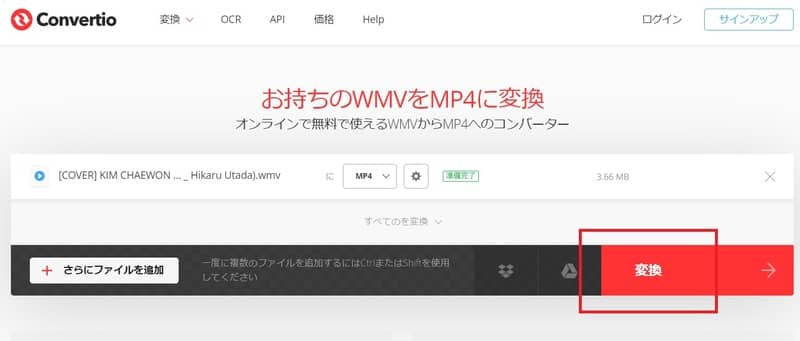
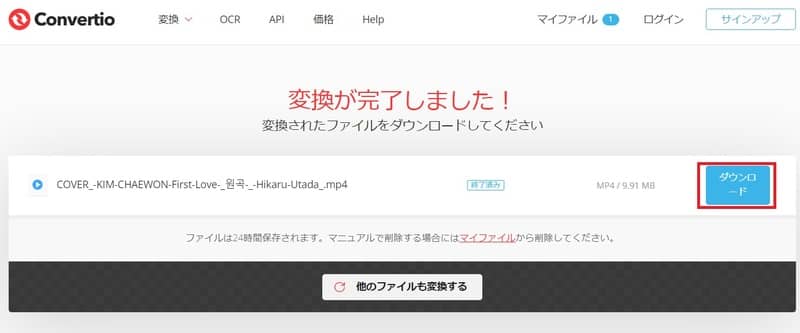
まとめ
この記事では、wmvからmp4への変換方法を紹介しました。自分の状況によって、合ったものを選択してくださいね。これで一番おすすめのソフトはHitPaw Univdです。








 HitPaw Edimakor
HitPaw Edimakor
この記事をシェアする:
「評価」をお選びください:
松井祐介
編集長
フリーランスとして5年以上働いています。新しいことや最新の知識を見つけたときは、いつも感動します。人生は無限だと思いますが、私はその無限を知りません。
すべての記事を表示コメントを書く
製品また記事に関するコメントを書きましょう。